win10系统怎么打开就近共享、跨设备共享功能
现在大部分电脑都是win10系统,有些新用户不知道怎么打开就近共享、跨设备共享功能,接下来小编就给大家介绍一下具体的操作步骤。
具体如下:
1. 首先第一步按下【Win+R】快捷键打开【运行】窗口,根据下图箭头所指,在方框中输入【winver】并点击【确定】选项,接着在弹出的窗口中查看Windows版本。
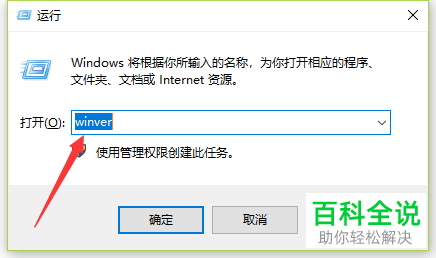

2. 第二步先点击左下角【开始】图标,接着在弹出的菜单栏中根据下图所示,找到并点击【设置】图标,然后点击【系统】选项。
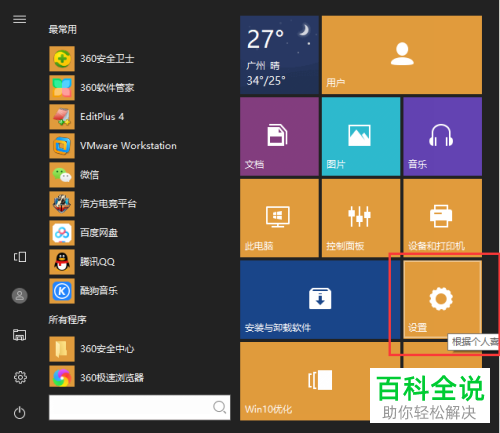
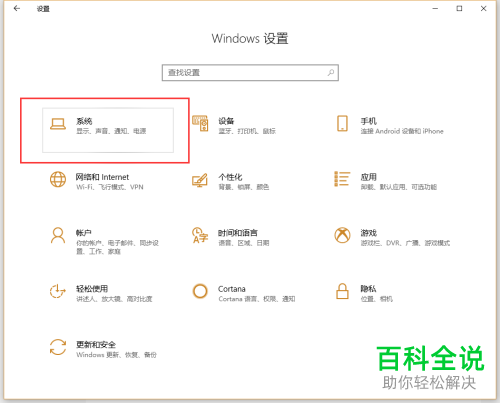
3. 第三步进入【系统】页面后,根据下图所示,先点击左侧【体验共享】,接着将【就近共享】选项设置为【开】。
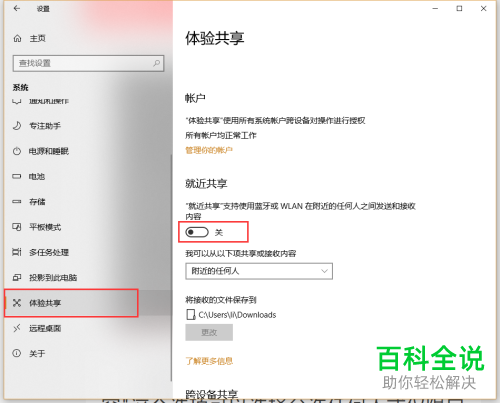
4. 第四步根据下图所示,先将【我可以从以下项共享或接收内容】选项设置为【附近的任何人】,接着按照需求更改接收文件路径。
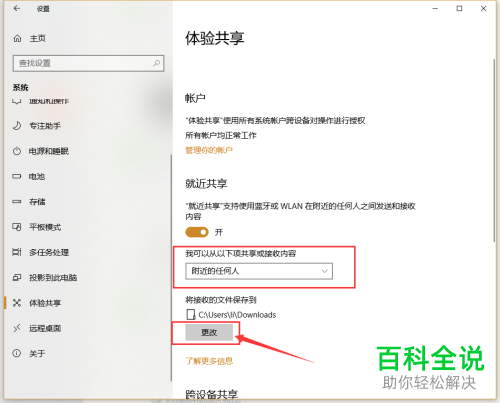
5. 第五步根据下图所示,还可以打开【跨设备共享】功能,接着同样将【我可以从以下项共享或接收内容】选项设置为【附近的任何人】。
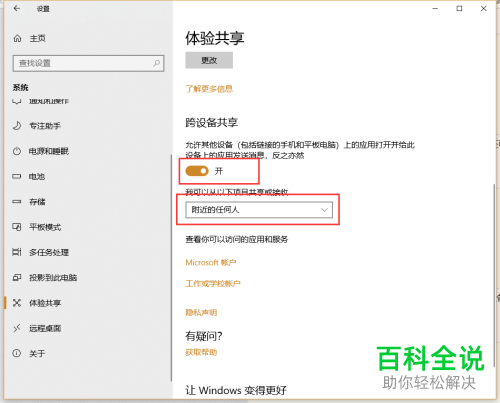
6. 最后鼠标右键单击需要共享的文件,在弹出的菜单栏中根据下图所示,点击【共享】选项,接着将自动查找附近设备。
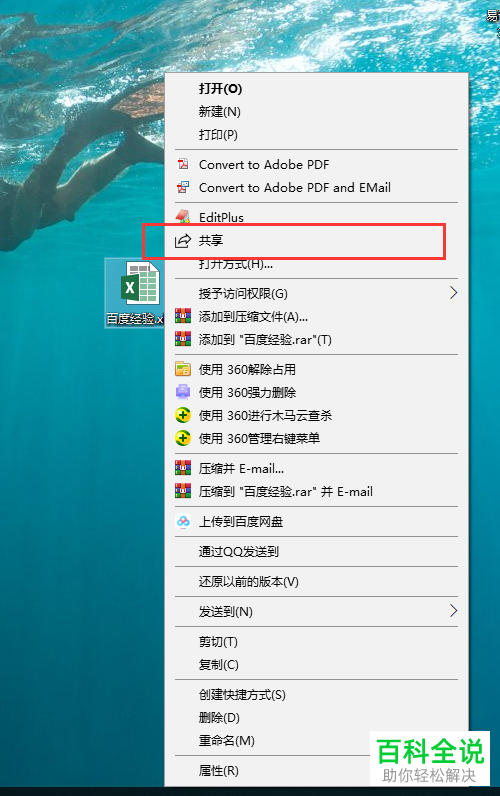
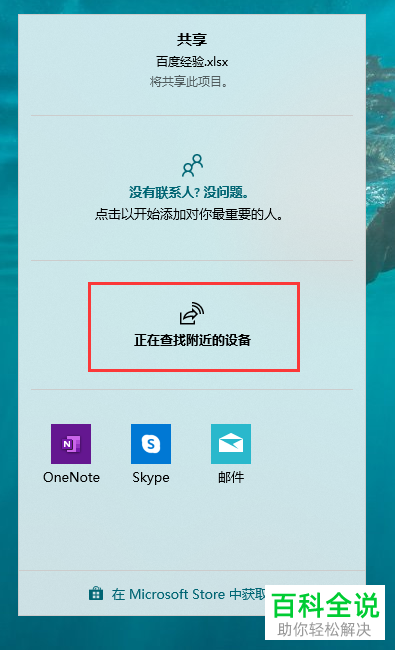
以上就是win10系统怎么打开就近共享、跨设备共享功能的方法。
赞 (0)

